Passo 1
Clicar em cima do símbolo de Wi-Fi e ir em preferências de rede conforme apontado na imagem abaixo.
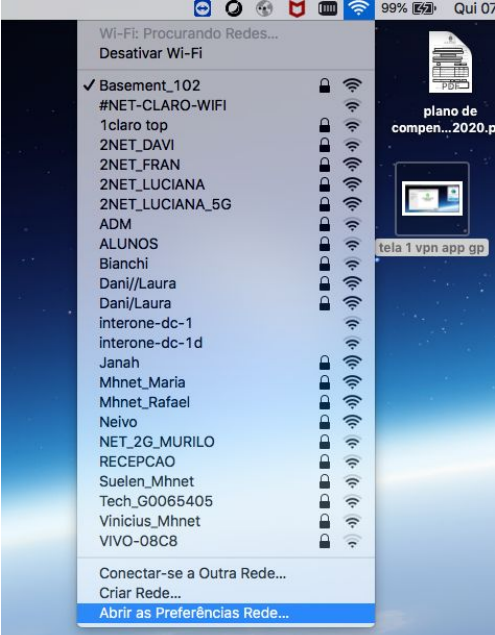
Passo 2
Ao ter clicado em preferencias de rede vai abrir essa tela abaixo, ao qual você necessita clicar no simbolo de + onde vai aparecer a tela menor. Nessa tela escolher vpn e inserir os dados conforme mostra na imagem da janela menor.
Interface: VPN
Tipo de VPN: Cisco IPSec
Nome do Servico: vpn UFFS
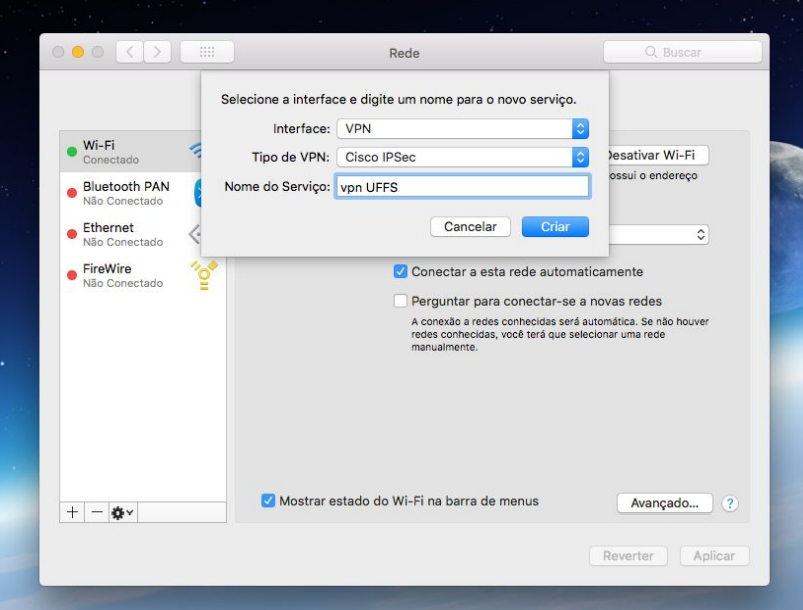
Passo 3
Entrar com as informacoes solicitadas:
Endereço do Servidor: vpn.uffs.edu.br
Nome da Conta: seunomedeusurio
Senha: suasenhapessoaldowebmail
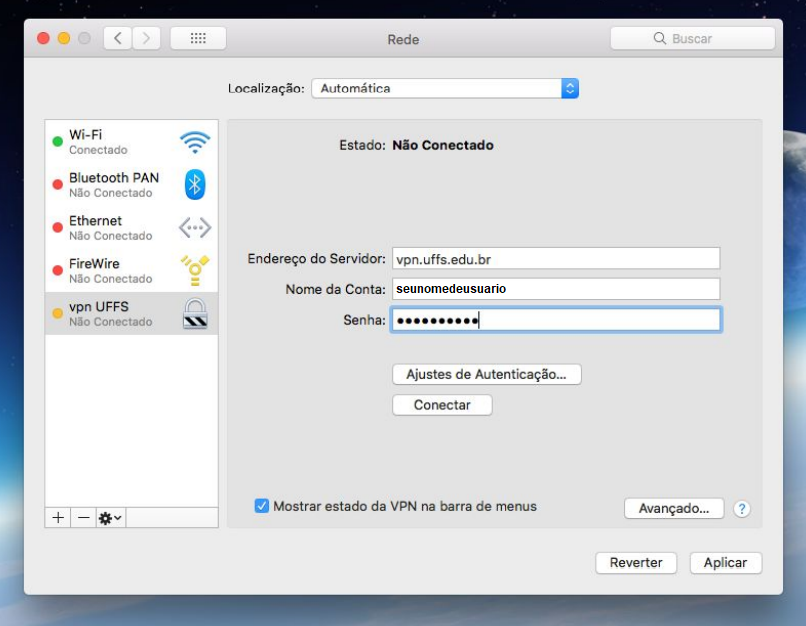
Passo 4
Clicar em ‘Ajuste de Autenticacao” onde vai abrir a janela menor conforme imagem abaixo. Nela digitar
Segredo Compartilhado: uffs (tudo minúsculo)
Nome do Grupo: uffs
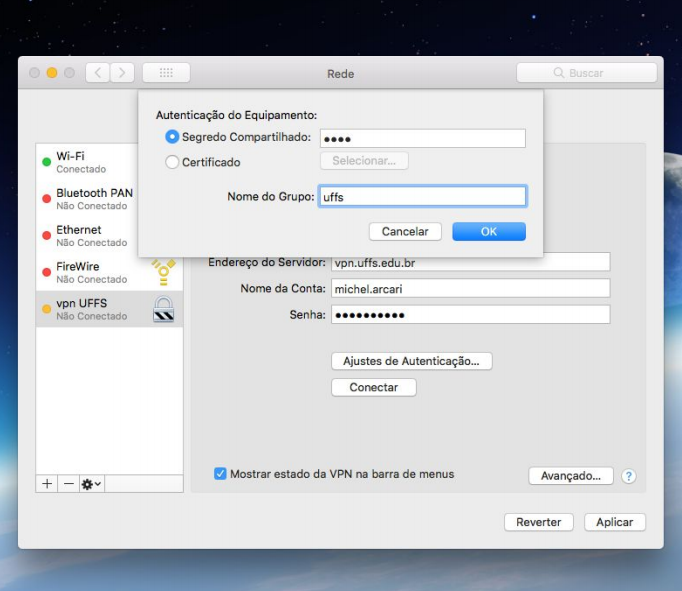
Passo 5
Aqui nas duas telas seguintes, clicar em “CONECTAR“.
Irá aparecer uma tela pedindo para aplicar as configurações realizadas, clicar em ”APLICAR”.
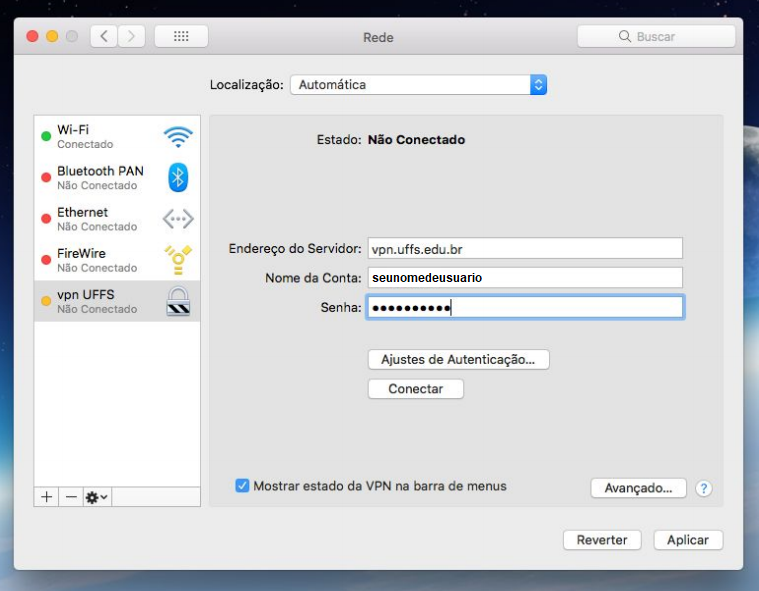
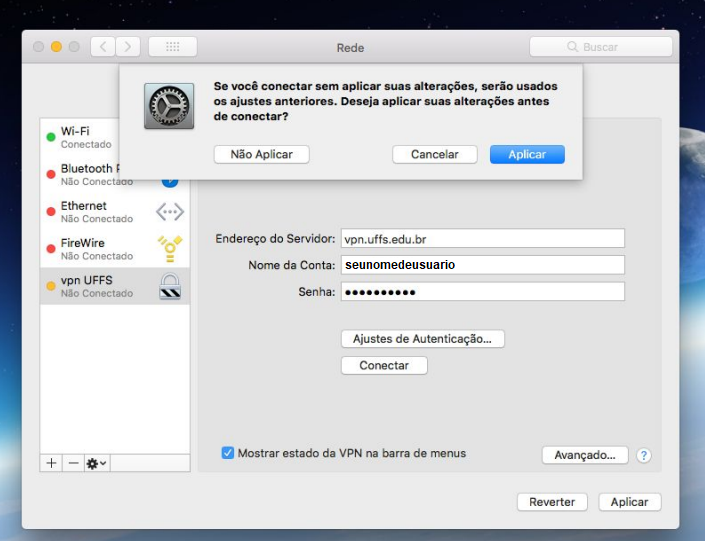
Passo 6
Para finalizar clicar em conectar. Ao fazer isso, observará que o simbolo de vpn UFFS, no lado esquerdo da tela, sairá do modo amarelo NAO CONECTADO, para verde CONECTADO.
Mostrará também em Estado: Conectado e mostrará as informações de IP.
No canto superior direito ao lado do sinal de Wi-Fi aparecerá um símbolo
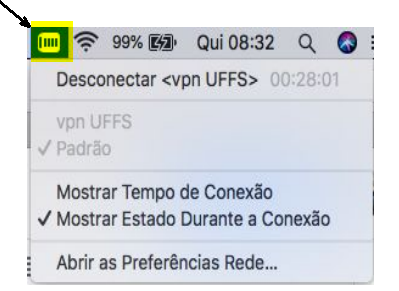
Isso representa a VPN nativa criada no MacOS. Ao clicar em cima dela mostrará informações de conexão da VPN e também será ali que deverá clicar sempre que necessita conectar na VPN, para acessar os serviços da UFFS.
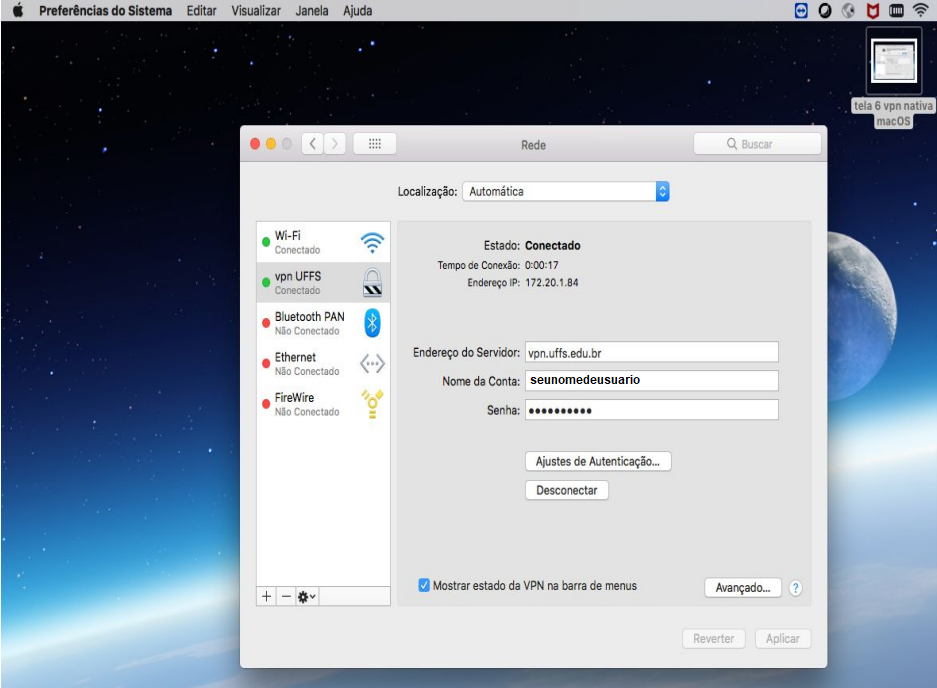
PRONTO! Você está conectado na VPN da UFFS pelo MacOS.